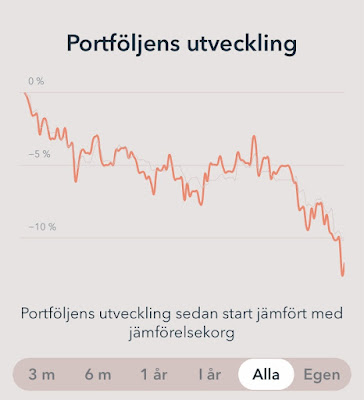Idag är det väldigt viktigt att ha en anpassad hemsida för mobila enheter då den mesta av trafiken kommer just ifrån dessa och bloggar man via t.ex Wordpress så finns där både mallar och olika plugins som är smidiga att använda sig av. Men bloggar man, precis som jag gör, ifrån Blogger så blir det genast lite mer komplicerat när det gäller att visa widgets (ibland benämns widget även som gadget) i sin mobila mall. Av den enkla anledningen så har jag valt att snickra ihop en enkel steg-för-steg guide om hur man går tillväga och jag hoppas att den ska hjälpa andra bloggare.
Visa Blogger widgets på mobila enheter
1. Gå till din Blogger kontrollpanel och klicka på "Tema" och klicka därefter på pilen som pekar nedåt bredvid "Anpassa". En rullgardinsmeny kommer då att visa sig och klicka dig vidare till "mobilinställningar".
 |
| Klicka för större bild |
2. Under frågan "Vill du visa temat Skrivbord eller Mobil på mobila enheter?" så väljer du "Mobil" och därefter så klickar du på pilen nedåt bredvid "Välj mobilt tema" och väljer "Anpassa". Spara dina ändringar.
 |
| Klicka för större bild |
3. Klicka återigen på den nedåtpekande pilen bredvid "Anpassa" och gå till "Redigera HTML".
 |
| Klicka för större bild |
4. Klicka på "Hoppa till widget" .
 |
| Klicka för större bild |
5. Välj nu vilken widget som du vill visa på samtliga mobila enheter. Att ha sina mest populära blogginlägg synliga är att rekommendera för att få läsaren mer engagerad på din webbplats så i detta exempel så använder jag mig av just den widgeten.
 |
| Klicka för större bild |
6. Då kommer du att mötas av följande kod. Inte exakt likadan men du förstår nog principen.
<b:widget id='PopularPosts1' locked='false' title='Bloggens populäraste artiklar den senaste veckan:' type='PopularPosts'>
Precis efter locked='false' så lägger du in mobile='yes' koden precis som här nedanför:
<b:widget id='PopularPosts1' locked='false' mobile='yes' title='Bloggens populäraste artiklar den senaste veckan:' type='PopularPosts'>
Gör en sista inspektion av koden och ser allt bra ut, klicka på spara ikonen längst upp till höger. OBS: Glöm inte att först göra en förhandsgranskning av din mall. Vid eventuella problem med koden så kommer Blogger att meddela dig om detta.
 |
| Klicka för större bild |
7. Prova nu att surfa in på din blogg med t.ex en Iphone och se hur allt ser ut. Är allting korrekt så kommer din valda widget (populära artiklar i mitt exempel) att synas längst ner på sidan som du kan se på bilden här nedanför.
 |
| Klicka för större bild |
Blev du hjälpt av den här enkla steg-för-steg guiden så hade jag uppskattat om du delar inlägget via sociala medier eller om du har frågor gällande guiden så svarar jag mer än gärna på dessa i kommentarsfältet.